Artículo
Qué es Kodi y qué puedes hacer con él

- 13 de abril de 2018
- Actualizado: 12 de junio de 2025, 22:46

¿Alguna vez has escuchado hablar de Kodi? Si no es así, presta atención a este post que publicamos hoy en Softonic, ya que te vamos a enseñar uno de los mejores centros multimedia que actualmente tienen los dispositivos. Qué es Kodi y qué puedes hacer con él.

Kodi
Leer másHistoria
Allá por el 2003, y tras un año de pruebas que venía desde el 2002, la primera Xbox recibía el famoso XBMC (Xbox Media Center). Tras estas siglas se escondía un centro multimedia que hizo maravillas en esta consola, tanto que los programadores dijeron al poco tiempo de llevarlo a otras plataformas. De esta manera, XBMC llegó a Linux, Mac, Windows, Android e incluso Ouya. No obstante, no fue hasta 2014 cuando sufrió un gran cambio: se renombró como Kodi y su código fuente –que era y es abierto- caló entre los programadores.
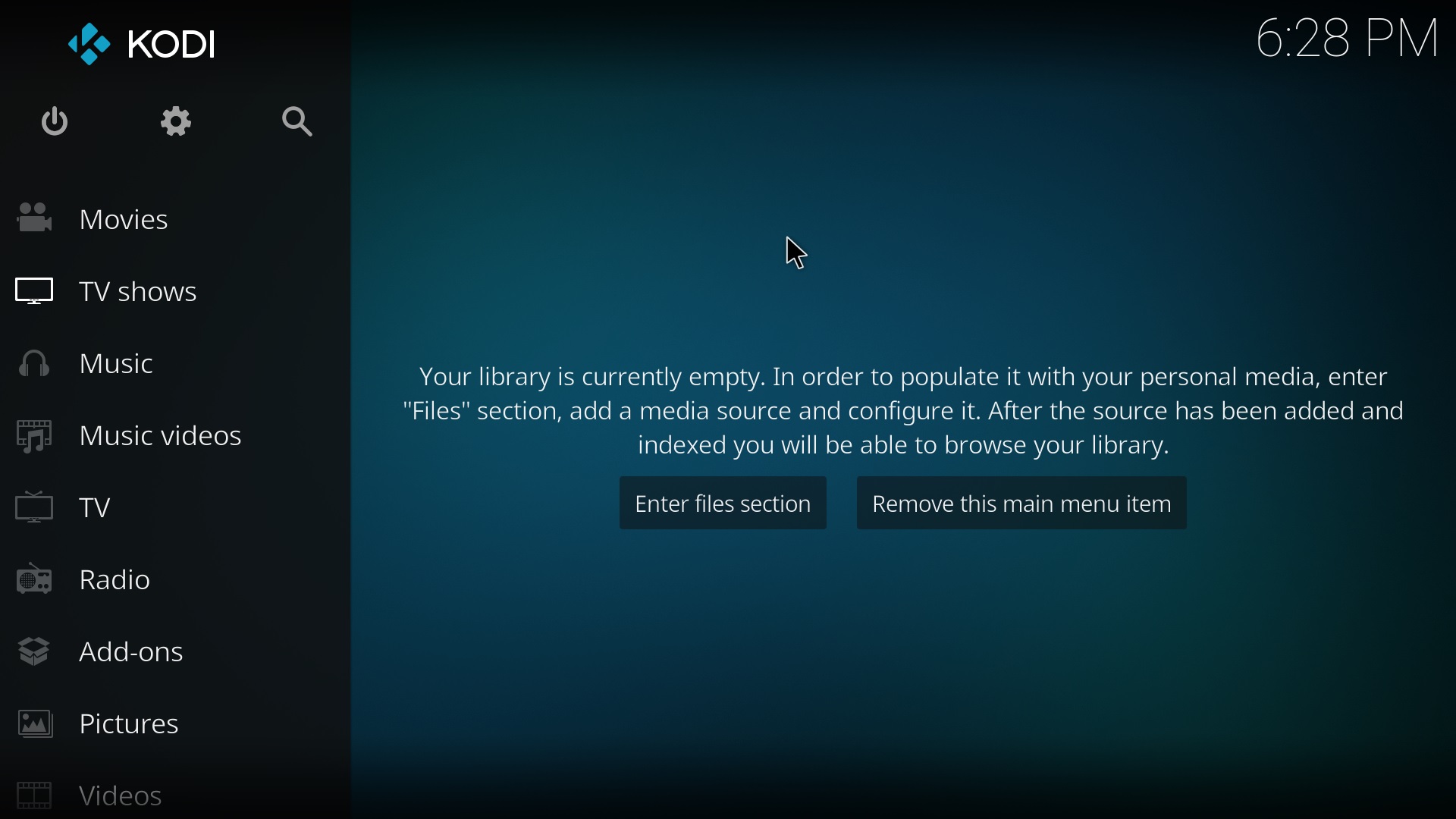
En poco tiempo, Kodi se coló en las casas de millones de usuarios en todo el mundo, ya que no sólo podía ejecutarse en casi todos los dispositivos existentes, sino que también se podía correr incluso en una Raspberry Pi. En otras palabras, se podía tener un centro multimedia desde el que gestionar vídeos, imágenes, textos, etc., en cualquier punto de la casa.

Los 4 mejores usos que le puedes dar a un Raspberry Pi
Leer másPrimeros pasos
Como decíamos en párrafos anteriores, Kodi es un programa de distribución libre, por lo que puedes encontrarlo en multitud de sitios y con modificaciones realizadas. No obstante, puedes descargarlo para más comodidad desde la propia página que tenemos en Softonic.

Kodi
Leer másUna vez lo tengas descargado e instalado en tu PC, te llamará la atención que está completamente en inglés. Tranquilo, después de 15 años de uso se puede poner en español, faltaría más. Para ello pincha en la rueda de “Configuración” y acto seguido en “Interface Settings”. De todas las opciones existentes, pulsa en “Regional” y podrás ver que “Language” ya aparece ante ti con “English” como idioma predeterminado. Cámbialo a “Spanish” y reinicia Kodi (no es necesario, pero sí aconsejable).
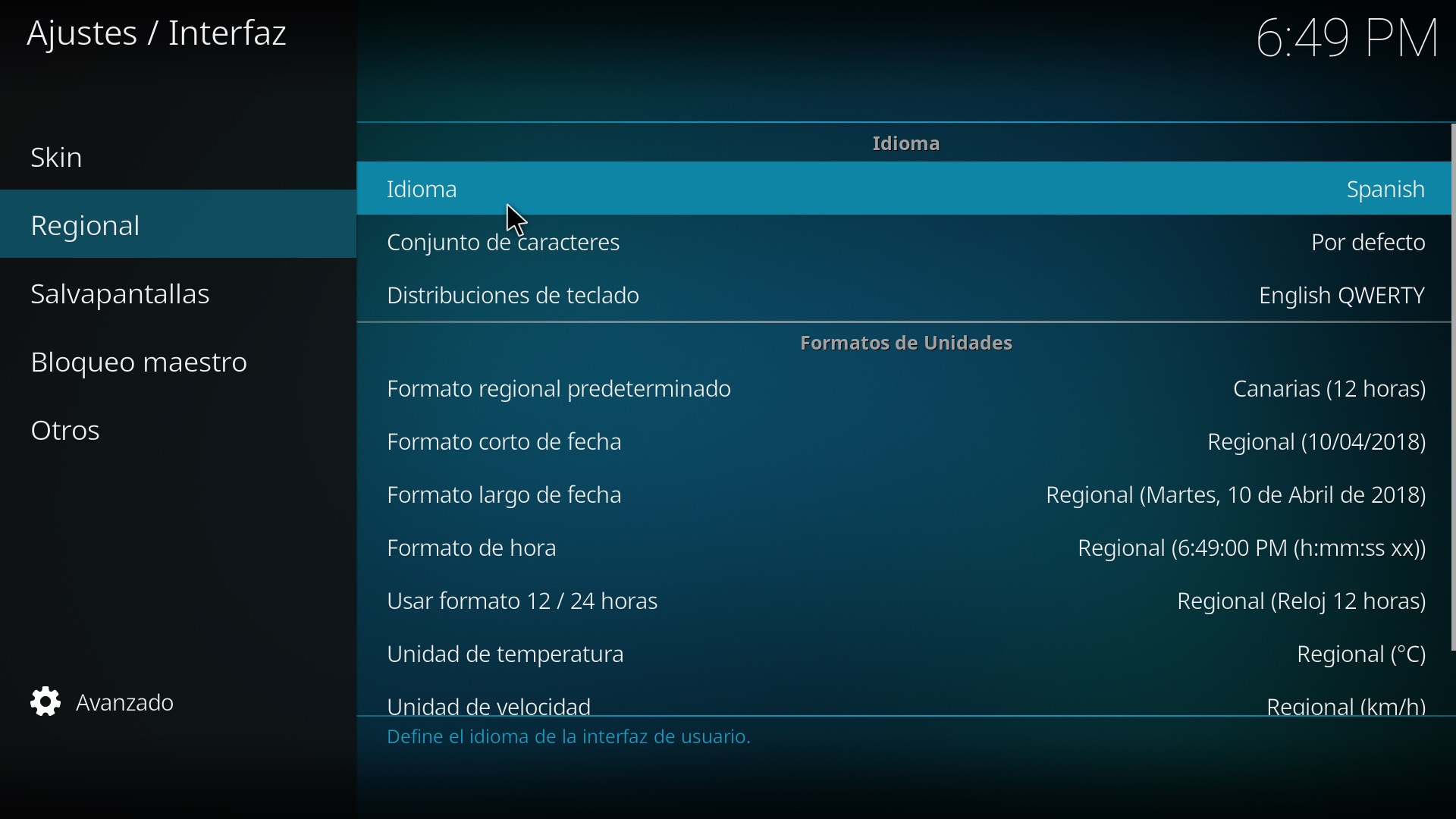
Cómo usarlo
Kodi es un centro multimedia en su máxima expresión, y como ya te habrás dado cuenta, todo lo que está en tu disco duro es factible de ser “embebido” por este programa. De esta manera, su uso es tan simple y sencillo como seleccionar alguna de las categorías que aparecen en la izquierda (“Películas”, “Series”, “Música”, etc.) e ir añadiendo los archivos correspondientes. Sin más.
Cuando lo tengas hecho, el propio Kodi añadirá la información pertinente a esa película, serie, programa de televisión… Gracias a ello, todo aparece con carátula, detalles de la producción y mucho más. La idea, cómo no, es tener una minibiblioteca desde la que se pueda acceder a todo el contenido que guardamos.
Y los complementos
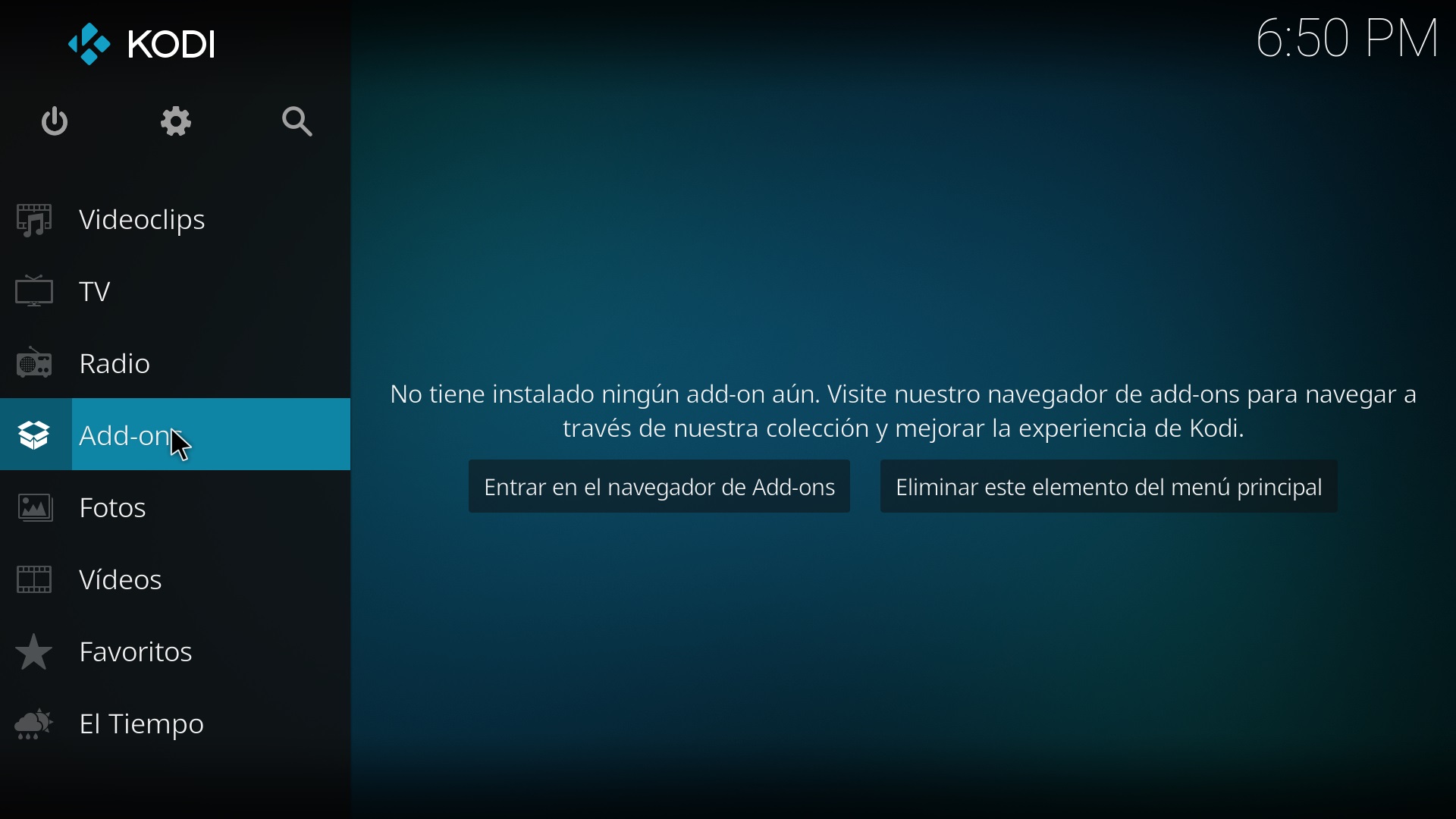
Vamos a cerrar este tutorial con los complementos. A Kodi le puedes instalar todas las extensiones que quieras, como si esto fuera Google Chrome o Mozilla Firefox. La idea es que puedas utilizar otras aplicaciones como Netflix o Youtube desde este centro multimedia (si la idea es recoger todo el contenido audiovisual posible, estas plataformas no podían faltar).
Nuestro consejo es que te metas en “Add-ons” y mires cuáles son las exntesiones que te pueden interesar. Piensa que ahí también aparecen las “Actualizaciones disponibles” o la posibilidad de mejorar Kodi con otros complementos.

3 trucos para sacarle todo el partido a Amazon Fire TV
Leer másPeriodista especializado en videojuegos y tecnología. Casi dos décadas dedicado a este campo.
Lo último de Nacho Requena Molina
También te puede interesar
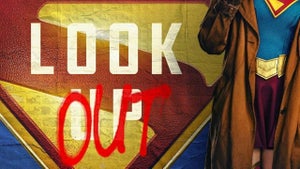 Noticias
NoticiasJames Gunn nos promete cosas sobre su película de Supergirl
Leer más
 Noticias
NoticiasJames Gunn no teme por el futuro del DCU bajo Netflix, pero se mantiene cauto
Leer más
 Noticias
NoticiasGuillermo del Toro es tajante: quienes atacan al arte son la vanguardia del fascismo
Leer más
 Noticias
NoticiasZootrópolis 2 vuelve a ser número 1 en China amasando 598 millones de dólares
Leer más
 Noticias
NoticiasEmbark Studios lo confirman: si te comportas como un idiota en Arc Raiders te emparejarán con otros como tú
Leer más
 Noticias
NoticiasSi quieres pasarte Super Meat Boy sin morir ni una sola vez te llevará entre 700 y 800 horas
Leer más